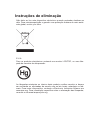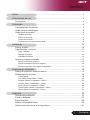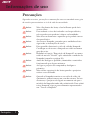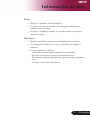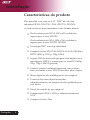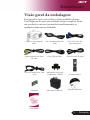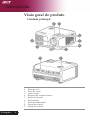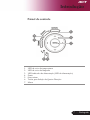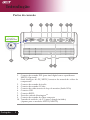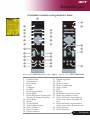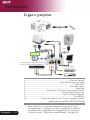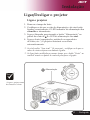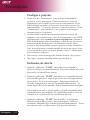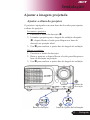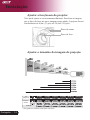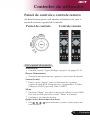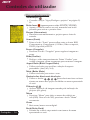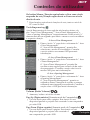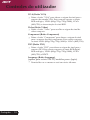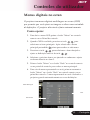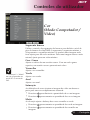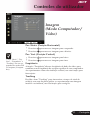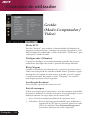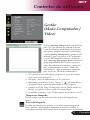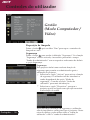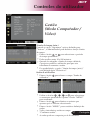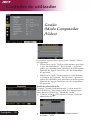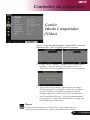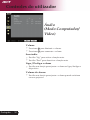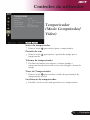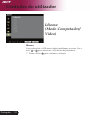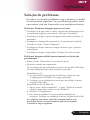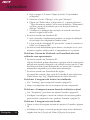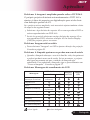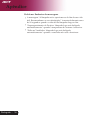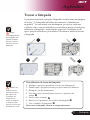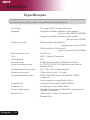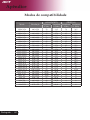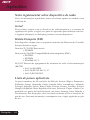Manual para
Projector Acer da série XD1170/XD1270/XD1280

Instruções de eliminação
Não deite ao lixo este dispositivo electrónico quando pretender desfazer-se
dele. Para minimizarpoluição e garantir uma protecção máxima do meio ambi-
ente global, recicle, por favor.
E.U.A.
Para os produtos electrónicos contendo um monitor LCD/TRC, ou uma lâm-
pada de mercúrio de alta pressão:
As lâmpadas existentes no interior deste produto contêm mercúrio e devem
ser recicladas ou eliminadas de acordo com as leis locais, estaduais ou fed-
erais. Para mais informações, contacte a Electronic Industries Alliance em
www.eiae.org. Para informação especíca sobre a eliminação das lâmpadas,
consulte o site www.lamprecycle.org.

1
... Português
Indice
Indice ............................................................................................................ 1
Informações de uso ...................................................................................... 2
Precauções...........................................................................................................2
Introdução .................................................................................................... 4
Características do produto ...................................................................................4
Visão geral da embalagem ...................................................................................5
Visão geral do produto .........................................................................................6
Unidade principal ...........................................................................................................6
Painel de controle ..........................................................................................................7
Portas de conexão .........................................................................................................8
Controlo remoto com ponteiro laser ...............................................................................9
Instalação ................................................................................................... 10
Ligar o projetor ...................................................................................................10
Ligar/Desligar o projetor .....................................................................................11
Ligar o projetor .............................................................................................................11
Desligar o projetor ........................................................................................................12
Indicador de Alerta .......................................................................................................12
Ajustar a imagem projetada................................................................................13
Ajustar a altura do projetor ...........................................................................................13
Ajustar a focagem/zoom do projetor ............................................................................14
Ajustar o tamanho da imagem de projeção .................................................................14
Controles do utilizador................................................................................ 15
Painel de controle e controle remoto ..................................................................15
Menus digitais no ecran......................................................................................19
Como operar ...............................................................................................................19
Cor (Modo Computador / Vídeo) .................................................................................20
Imagem (Modo Computador / Vídeo) ..........................................................................22
Gestão (Modo Computador / Vídeo) ...........................................................................24
Áudio (Modo Computador / Vídeo) .............................................................................30
Temporizador (Modo Computador / Vídeo) .................................................................31
Idioma (Modo Computador / Vídeo) ............................................................................32
Apêndice .................................................................................................... 33
Solução de problemas ........................................................................................33
Trocar a lâmpada ...............................................................................................37
Especicações....................................................................................................38
Modos de compatibilidade ..................................................................................40
Notas acerca de norma e de segurança ............................................................41

2
Português ...
2
Português ...
Informações de uso
Precauções
Siga todas os avisos, precauções e manutenção como recomendado neste guia
do usuário para maximizar o ciclo de vida da sua unidade.
Aviso-
Não olhe dentro da lente, a luz brilhante pode ferir
osseus olhos.
Aviso-
Para reduzir o risco de incêndio ou choque elétrico,
não exponha este produto à chuva ou humidade.
Aviso-
Não abra ou desmonte o aparelho pois poderá causar
choque elétrico.
Aviso-
Ao trocar a lâmpada, permita que a unidade esfrie e
siga todas as instruções de troca.
Aviso-
Este aparelho detectará o ciclo de vida da lâmpada.
Certique-se de trocar a lâmpada ao exibir as mensa
gens de aviso.
Aviso-
Redenir a função “Reposição da lâmpada” no menu
exibi do na tela “Gestão” após substituir o módulo da
lâmpada (consulte a página 26)
Aviso-
Antes de desligar o aparelho, mantenha a ventoinha
funcionando por alguns minutos.
Aviso-
Ao ligar o projetor ao computador, desligue-o
primeiro.
Aviso-
Não utilize a protecção da lente quando o projector
estiver a ser utilizado.
Aviso-
Quando a lâmpada termina o seu ciclo de vida, ela
queimará e poderá causar um som de estouro. Se isto
acontecer, o projetor não ligará novamente até que o
módulo da lâmpada tenha sido substituido. Para substi
tuir a lâmpada, siga os procedimentos apresentados
em “Trocar a lâmpada”.

3
... Português
3
... Português
Informações de uso
Faça:
Desligue o aparelho antes de limpá-lo.
Use um tecido suave húmido com detergente diluído para
limpar a caixa do vídeo.
Desligue a tomada da parede se o produto não for usado por
um tempo longo.
Não faça:
Bloqueie as fendas e aberturas na unidade para ventilação.
Use detergentes abrasivos, ceras ou solventes para limpar a
unidade.
Use nas seguintes condições:
- Ambientes excessivamente quente, frio ou húmido.
- Nas áreas sucetíveis a poeira e sujeiras excessivas.
- Próximo de qualquer aparelho que gere um campo magnético
forte.
- Coloque-o sob a luz solar directa.

4
Português ...
4
Português ...
Introdução
Características do produto
Este aparelho é um projetor 0,55” DLP
®
de com chip
individual SVGA (XD1170) / XGA (XD1270, XD1280).
As características mais importantes estão listadas abaixo:
u
Pixels endereçaveis SVGA, 800 x 600 verdadeiros
(apenas para a série XD1170)
Pixels endereçaveis XGA, 1024 x 768 verdadeiros
(apenas para a série XD1270, XD1280)
u
Tecnologia DLP
®
com chip individual
u
Compatível com NTSC3.58/NTSC4.43/PAL/SECAM e
HDTV (480i/p, 576i/p, 720p, 1080i)
u
Ligação DVI de alta tecnologia para sinal digital com a
especicação HDCP e suporte para os sinais DVI 480p,
576p, 720p e 1080i (Opcional)
u
Controlo remoto totalmente funcional com ponteiro
laser (excluindo a série XD1170/modelos para o Japão)
u
Menu digital na tela multilingue de uso amigável
u
Correcção keystone digital avançada e
edimensionamento de imagens de alta qualidade para
ecrã inteiro
u
Painel de controle de uso amigável
u
Compactação SXGA+, SXGA e redimensionamento
VGA
u
Compatível com o Mac

5
... Português
Introdução
Cabo de alimentação de
1,8m
Cabo VGA de 1,8m
para transporte
2 Baterias
Cabo composto de vídeo
de 1,8m
Projetor com tampa de
lente
Visão geral da embalagem
Este projetor vem com todos os itens exibidos abaixo.
Certi que-se de que sua unidade esteja completa. Entre
em contacto com seu fornecedor imediatamente se
qualquer item estiver faltando.
Mala para transporte
Cabo USB de 2,0m
Guia do utilizador
Cabo S-Video de 2,0m
Cabo de Audio Jack/ Jack
2,0m
Adaptador VGA para
Componente/ HDTV
Guia rápido
Controle remoto

6
Português ...
6
Português ...
Introdução
Unidade principal
Visão geral do produto
1. Disco de foco
2. Disco de zoom
3. Lentes zoom
4. Receptor do controle remoto
5. Botão de elevação
6. Pé elevatório
7. Ficha de alimentação
8. Portas de conexão
9. Painel de controle
2
5
8
1
7
4
6
3
9
4

7
... Português
Introdução
Painel de controle
1. LED de aviso de temperatura
2. LED de aviso da lâmpada
3. LED indicador de alimentação (LED de alimentação)
4. Fonte
5. Sincronizar
6. Teclas para Seleção de Quatro Direções
7. Menu
6
5
7
4
3
2
1

8
Português ...
8
Português ...
Introdução
Portas de conexão
1
4
7
2
3
5
6
1. Conector de entrada DVI (para sinal digital com a especicacao
HDCP) (Opcional)
2. Sinal analógico do PC/HDTV/conector de entrada do vídeo do
componente
3. Conector de entrada do áudio
4. Conector de entrada S-Video
5. Conector de saída através do loop do monitor (Saída VGA)
6. Conector USB
7. Conector RS232
8. Porta do cadeado Kensington
TM
9. Conector de entrada do video composto
10. Tomada de saída d.c. de 5 V (para o dongle incluído)
(Apenas para os modelos
XD1170/XD1270)
9
8
10
Apenas para
os modelos
XD
1170/XD1270

9
... Português
Introdução
1. Ponteiro laser
2. Alimentação
3. Sincronizar
4. Fonte
5. Congelar
6. Ocultar
7. Botão Aspect Ratio
8. Botão Mute
9. Botão Keystone/Teclas para
Seleção de Quatro Direções
10. Botão Back
11. Menu
12. Zoom Digital
13. Tecla Empowering
14. Botão Volume +
15. Botão Volume -
16. Página anterior
Controlo remoto com ponteiro laser
17. Página seguinte
18. VGA
19. Botão S-Video
20. Botão Component
21. Botão Video
22. DVI
23. Idioma
24. Indicador do ponteiro laser
25. Botão do ponteiro a laser
26. Botão de função equivalente a
clicar com a tecla esquerda do
rato
27. Botão de função equivalente a
clicar com a tecla direita do rato
28. Botões Mouse
29. Botão Wireless
1
8
4
12
25
6
21
17
23
2
3
11
7
5
20
22
15
29
14
19
16
28
27
para as séries
XD1270/XD1280
para a série
XD1170/
modelos para o
Japão
18
13
24
10
26
9

10
Português ...
10
Português ...
Instalação
USB
Saída S-Video
DVI
VGA
Leitor de DVDs, Settop Box, receptor
TVAD (Televisão de Alta Denição)
Saída de vídeo
1
3
2
4
5
6
10
8
7
9
1.............................................................................................Cabo de Energia
2.
.......................................................................Cabo DVI (Função opcional)
3.
......................................................................................................Cabo VGA
4.
........................................................................................... Cabo de S-Video
5........................................................................................................ Cabo USB
6............................................ Adaptador VGA para Componente/ HDTV
7............................................................................Cabo de Audio Jack/ Jack
8............................................................................ Cabo de Vídeo Composto
9.....................................................................................................Cabo RS232
10............................. Tomada de saída d.c. de 5 V para o dongle incluído
(Apenas para os modelos XD1170/XD1270)
Para garantir o correcto funcionamento do projector com o
seu computador, certique-se de que as denições do modo de
visualização do computador são compatíveis com o projector.
Consulte a seção “Modos de compatibilidade” na págin 40.
Ligar o projetor
RS232
Apenas para
os modelos
XD1170
/
XD1270

11
... Português
Instalação
Alimentação
Ligar o projetor
1. Remova a tampa da lente.
2. Certique-se de que o cabo de alimentação e de sinal estão
ligados correctamente. O LED indicador de alimentação ca
vermelho
e intermitente.
3. Ligue a lâmpada pressionando o botão “Alimentação” no
painel de controle.
E o LED de alimentação fica
azul
.
4. Ligue a fonte (computador, notebook ou reprodutor
de vídeo, etc...) O projetor detectará a sua fonte
automaticamente.
Se a tela exibir “Sem sinal ” (A procurar) , certique-se de que os
cabos de sinais estejam corretamente ligados.
Se ligar fontes múltiplas ao mesmo tempo, use o botão “Fonte” no
controle remoto ou painel de controle para fazer a ligação.
Ligar/Desligar o projetor
Ligue o projetor antes
de conectá-lo à fonte.
1

12
Português ...
12
Português ...
Instalação
Indicador de Alerta
Quando o indicador “
LAMP
” apresenta a cor vermelha, o
projector desliga-se automaticamente. Entre em contato com o seu
fornecedor ou a assistência técnica.
Quando o indicador “
TEMP
” apresenta a cor vermelha durante
cerca de
20
segundos, é sinal de que houve um sobreaquecimento
do projector. Você verá a mensagem “Superaquecimento do
Projetor. Lâmpada logo será des ligada automáticamente.” no
menu digital da tela e o aparelho será automaticamente desligado.
Sob condição normal, o projetor pode ser ligado novamente para
continuar com a apresentação. Se o problema persistir, entre em
contacto o seu o fornecedor ou a assistência técnica.
Quando o indicador “
TEMP
” ca vermelho e intermitente
durante cerca de
30
segundos, verá a mensagem “Falha na
ventoinha. Lâmpada logo será desligada automáticamente.” Entre
em contacto com o seu fornecedor ou a assistênciatécnica.
Desligar o projetor
1. Prima o botão “Alimentação” para desligar a lâmpada do
projector, verá a mensagem “Prima novamente o botão de
alimentação para concluir o processo de encerramento. Aviso:
NÃO desligue enquanto a ventoinha do projector estiver em
funcionamento.” no ecrã do projector. Prima novamente o botão
“Alimentação” para confirmar, caso contrário a mensagem
desaparece após 5 segundos.
2. As ventoinhas continuam a funcionar durante cerca de 30
segundos, até completarem o ciclo de arrefecimento e até o LED
de alimentação ficar
vermelho e piscar rapidamente
. Quando o
LED de alimentação pisca lentamente, é sinal de que o projector
entrou no modo de suspensão. Se pretender voltar a ligar o
projector, tem de aguardar até que o projector tenha concluído o
ciclo de arrefecimento e tenha entrado no modo de espera. Uma
vez no modo de espera, só tem de premir o botão “Alimentação”
para reiniciar o projector.
3. Desconecte o cabo de energia da tomada elétrica e do projetor.
4. Não ligue o projetor imediatamente após desligá-lo.

13
... Português
Instalação
Ajustar a imagem projetada
Ajustar a altura do projetor
O projetor é equipado com uma base de elevador para ajustar
a altura do projetor.
Levantar o projetor:
1. Pressione o botão de elevação
.
2. Levante o projetor para o ângulo de exibição desejado
, depois liberte o botão para bloquear a base de
elevação na posição ideal.
3. Use
para realizar o ajuste no do ângulo de exibição.
Baixar o projetor:
1. Pressione o botão de elevação.
2. Baixe o projetor e depois liberte o botão para bloquear a
base de elevação na posição.
3. Use
para realizar o ajuste no do ângulo de exibição.
1
2
Base de elevação
Botão de
elevação
3
Anel de Ajuste de Inclinação

14
Português ...
14
Português ...
Instalação
Ajustar a foco/zoom do projetor
Você pode ajustar o zoom aumentar/diminuir. Para focar a imagem,
gire o disco de foco até que a imagem esteja nítida. O projetor focará
em distâncias de 4,9m (1,5 pés) até 39,4m (12,0 pés).
Ajustar o tamanho da imagem de projeção
Tela
(Diagonal)
Distância
Este gráco é somente usado para referência.
Disco de foco
Disco do zoom
Tamanho
da tela

15
... Português
15
... Português
Controles do utilizador
Controle remotoPainel de controle
Painel de controle e controle remoto
As duas formas para você ajustar as funções são usar o
controle remoto e painel de controle.
Use o painel de controle
Alimentação
Consulte a secção “Ligar/Desligar o projetor” na página 11, 12.
Resync (Sincronizar )
Sincroniza automaticamente o projector com a fonte de entrada.
Source (Fonte)
Prima o botão “Source” para escolher uma das seguintes
origens de sinal: RGB, Componente-p, Componente-i, S-Vídeo,
Composto, DVI-D (opcional), Vídeo e HDTV.
Menu
Pressione “Menu” para abrir os menus de exibição na tela (OSD).
Para sair do OSD, pressione o botão “Menu” novamente.
Conrme a sua selecção de itens.
Quatro teclas direcionais deseleção
Use tpara selecionar os itens ou fazer ajustes nas
suas selecções.

16
Português ...
16
Português ...
Controles do utilizador
Use o controle remoto
Alimentação
Consulte a secção “Ligar/Desligar o projetor” na página 11,
12.
Botão laser
(apenas para a série XD1270/XD1280)
Aponte o controlo remoto ao ecrã, mantenha este botão
premido para activar o ponteiro laser.
Resync (Sincronizar)
Sincroniza automaticamente o projetor para a fonte de
entrada.
Source (Fonte)
Prima o botão “Fonte” para escolher entre as fontes RGB,
Componente-p, Componente-i, S-Vídeo, Vídeo composto,
DVI-D (Opcional) e HDTV.
Freeze (Congelar)
Pressione o botão “Congelar” para congelar a imagem no
ecran.
Hide (Ocultar)
Desliga o vídeo temporariamente. Prima “Ocultar” para
ocultar a imagem, prima novamente para restaurar a imagem.
Aspect Ratio (Botão Aspect Ratio)
Utilize este botão para escolher a relação de aspecto
pretendida. (Auto/4:3/16:9)
Mute (Botão Mute)
Utilize este botão para cortar o som.
Quatro teclas direcionais deseleção
Utilize os botões para seleccionar itens ou fazer
ajustes em termos das opções escolhidas no menu apresentado
no ecrã.
Distorção
Ajuste a distorção da imagem causada pela inclinação do
projetor (±16 graus).
Menu
Pressione “Menu” para abrir os menus de exibição na
tela (OSD). Para sair do OSD, pressione o botão “Menu”
novamente.
Zoom
Mais zoom/menos zoom digital.
Back (Botão Back)
Permite-lhe voltar à etapa anterior em termos do menu
apresentado no ecrã.

17
... Português
17
... Português
Controles do utilizador
Os botões Mouse / Função equivalente a clicar com a tecla
esquerda do rato / Função equivalente a clicar com a tecla
direita do rato
Estas funções equivalem às funções do rato, tanto ao nível do
PC como do Mac.
Tecla Empowering
A tecla Empowering da Acer engloba três funções únicas, são
elas “Acer eView Management”, “Acer eTimer Management” e
“Acer eOpening Management” respectivamente. Prima a tecla “e”
durante mais de um segundo para abrir o menu no ecrã e modicar
a respectiva função.
O Acer eView Management
Prima o botão “e” para abrir o sub menu do “ Acer
eView Management”.
O “Acer eView Management” permite-lhe
seleccionar o modo de visualização. Consulte
a secção relativa aos menus OSD para mais
informações.
O Acer eTimer Management
Prima o botão “e” para abrir o sub menu do “ Acer
eTimer Management”.
O “Acer eTimer Management” permite-lhe
escolher outras opções para controlo da du ração
da apresentação. Consulte a secção rela tiva aos
menus OSD para mais informações.
O Acer eOpening Management
Prima o botão “e” para abrir o sub menu do “ Acer
eOpening Management”.
O “Acer eOpening Management” permite ao
utilizador alterar a imagem do ecrã de ar ranque
utilizando uma imagem personalizada. Consulte a
secção sobre o OSD para mais informações.
Volume (Botão Volume)
Aumenta/ reduz o nível de volume.
Page Up (Página anterior)
(Somente modo do Computador)
Use este botão para subir a página. Esta função só está
disponível quando o projetor está conectado a um computador
por cabo USB.
Page Down (Página seguinte)
(Somente modo do Computador)
Use este botão para descer a página. Esta função só está
disponível quando o projetor está conectado a
um computador por cabo USB.

18
Português ...
18
Português ...
Controles do utilizador
VGA (Botão VGA)
Prima o botão “VGA” para alterar a origem de sinal para o
conector de entrada VGA. Este conector suporta os sinais
RGB analógico, YPbPr (480p/576p/720p/1080i), YCbCr
(480i/576i) e sincronização do sinal RGB.
Video (Botão Video)
Prima o botão “Video” para escolher a origem de sinal de
vídeo composto.
Component (Botão Component)
Prima o botão “Component” para alterar a origem de sinal
para o conector de sinal componente. Este conector suporta
os sinais YPbPr (480p/576p/720p/1080i) e YCbCr (480i/576i).
DVI (Botão DVI)
Prima o botão “DVI” para alterar a origem do sinal para o
conector DVI. Este conector suporta os sinais RGB digital,
RGB analógico, YPbPr (480p/576p/720p/1080i), YCbCr
(480i/576i) e HDCP.
Language (Botão Language)
(apenas para a série XD1170/modelos para o Japão)
Permite-lhe ver os menus no ecrã em vários idiomas.
A página está carregando ...
A página está carregando ...
A página está carregando ...
A página está carregando ...
A página está carregando ...
A página está carregando ...
A página está carregando ...
A página está carregando ...
A página está carregando ...
A página está carregando ...
A página está carregando ...
A página está carregando ...
A página está carregando ...
A página está carregando ...
A página está carregando ...
A página está carregando ...
A página está carregando ...
A página está carregando ...
A página está carregando ...
A página está carregando ...
A página está carregando ...
A página está carregando ...
A página está carregando ...
A página está carregando ...
A página está carregando ...
A página está carregando ...
A página está carregando ...
-
 1
1
-
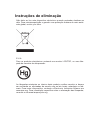 2
2
-
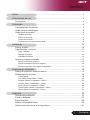 3
3
-
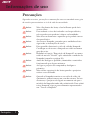 4
4
-
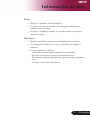 5
5
-
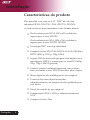 6
6
-
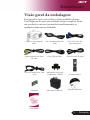 7
7
-
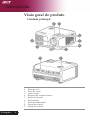 8
8
-
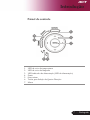 9
9
-
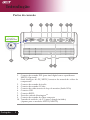 10
10
-
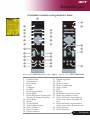 11
11
-
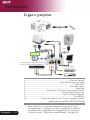 12
12
-
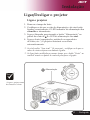 13
13
-
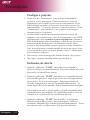 14
14
-
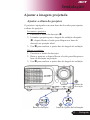 15
15
-
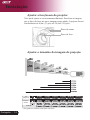 16
16
-
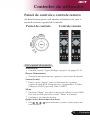 17
17
-
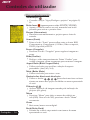 18
18
-
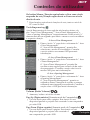 19
19
-
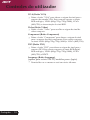 20
20
-
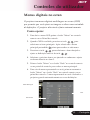 21
21
-
 22
22
-
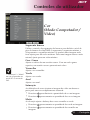 23
23
-
 24
24
-
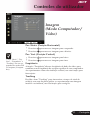 25
25
-
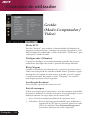 26
26
-
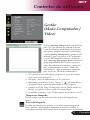 27
27
-
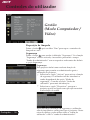 28
28
-
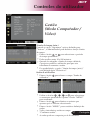 29
29
-
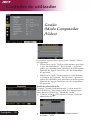 30
30
-
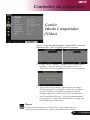 31
31
-
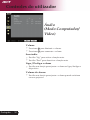 32
32
-
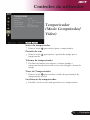 33
33
-
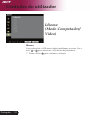 34
34
-
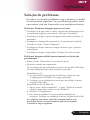 35
35
-
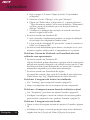 36
36
-
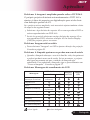 37
37
-
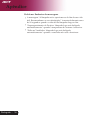 38
38
-
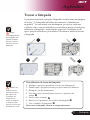 39
39
-
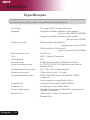 40
40
-
 41
41
-
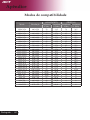 42
42
-
 43
43
-
 44
44
-
 45
45
-
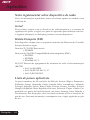 46
46
-
 47
47
Acer XD1280 Manual do usuário
- Categoria
- Projetores
- Tipo
- Manual do usuário